如何解决win10网络成为地球的图标 解决win10网络成为地球图标的解决方法
更新时间:2023-02-06 17:35:06作者:qin
有使用win10纯净版系统电脑的同学们发现,自己的电脑开机后右下角网络图标变成了一个地球,导致无法上网,遇到这种情况,大家先检查一下自己的网线和运行商网络是不是正常,如何解决win10网络成为地球的图标?下面小编就给大家带来解决win10网络成为地球图标的解决方法。
具体方法如下:
1.首先要检查硬件问题,检查网线是否损坏,网线安装是否正常。

2.打开电脑,右击网络,选择属性。
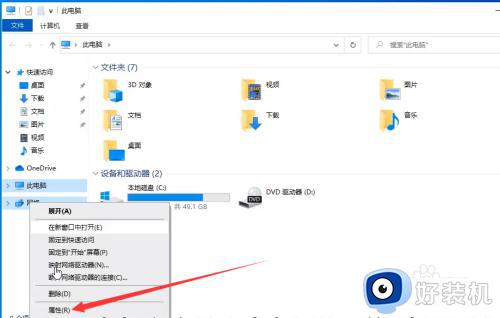
3.单击更改适配器设置。
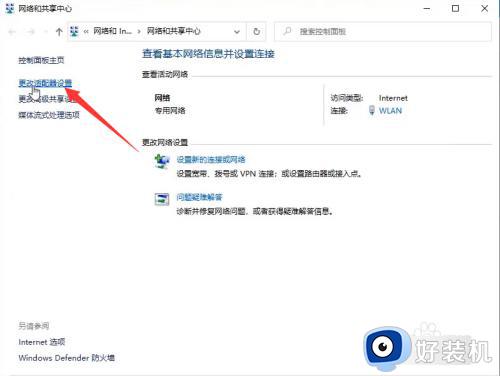
4.右键单击WLAN,然后选择属性。
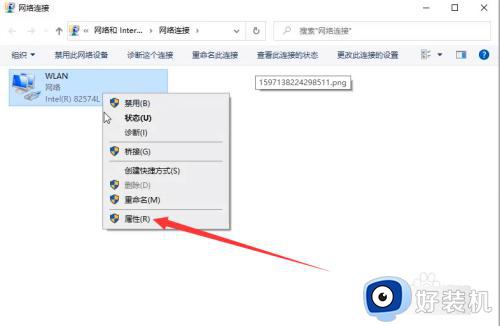
5.左键双击图中的红框选项
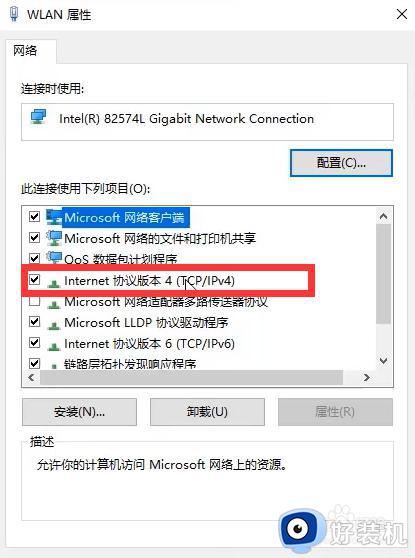
6.然后检查图中使用以下DNS服务器地址,在首选DNS服务器P中输入8.8.8.8,在备用DNS服务器A中输入114.114.114.114,然后点击确定问题即可解决。
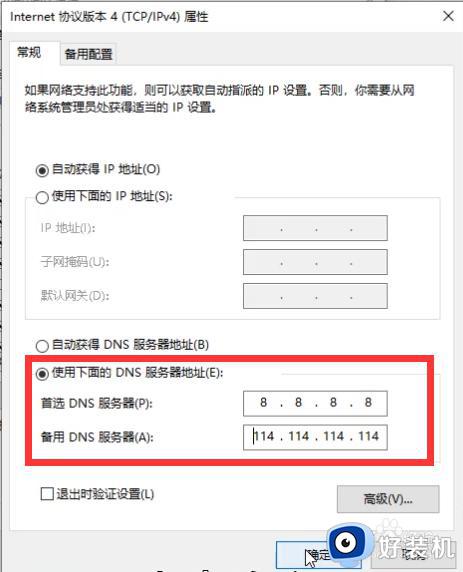
上文就是给大家总结的关于解决win10网络成为地球图标的解决方法的全部内容了,平时大家在遇到这种情况的时候,就按照上述的方法进行操作就好了哦。
如何解决win10网络成为地球的图标 解决win10网络成为地球图标的解决方法相关教程
- win10上网图标为什么变成一个地球 win10上网图标变成一个地球的两种解决方法
- win10 网络图标显示有一个地球的形状怎么解决
- win10电脑右下角网络图标变成地球怎么办 win10右下角网络图标变成地球的解决方法
- win10右下角小地球无法上网如何解决 win10网络显示地球图标上不了网怎么办
- win10 专业版wifi变成地球怎么回事 win10无线网络图标变成地球如何修复
- 为什么win10网络是个球 win10网络标志是个球如何解决
- win10右下角网络图标变成小地球连不上网怎么解决
- win10 右下角变地球怎么回事 win10网络显示地球不能上网的解决步骤
- win10 有线网络 变成地球怎么办 win10电脑网络变成了个小地球的解决步骤
- win10地球图标连不上网怎么办 win10网络连接显示一个地球解决方法
- win10拼音打字没有预选框怎么办 win10微软拼音打字没有选字框修复方法
- win10你的电脑不能投影到其他屏幕怎么回事 win10电脑提示你的电脑不能投影到其他屏幕如何处理
- win10任务栏没反应怎么办 win10任务栏无响应如何修复
- win10频繁断网重启才能连上怎么回事?win10老是断网需重启如何解决
- win10批量卸载字体的步骤 win10如何批量卸载字体
- win10配置在哪里看 win10配置怎么看
win10教程推荐
- 1 win10亮度调节失效怎么办 win10亮度调节没有反应处理方法
- 2 win10屏幕分辨率被锁定了怎么解除 win10电脑屏幕分辨率被锁定解决方法
- 3 win10怎么看电脑配置和型号 电脑windows10在哪里看配置
- 4 win10内存16g可用8g怎么办 win10内存16g显示只有8g可用完美解决方法
- 5 win10的ipv4怎么设置地址 win10如何设置ipv4地址
- 6 苹果电脑双系统win10启动不了怎么办 苹果双系统进不去win10系统处理方法
- 7 win10更换系统盘如何设置 win10电脑怎么更换系统盘
- 8 win10输入法没了语言栏也消失了怎么回事 win10输入法语言栏不见了如何解决
- 9 win10资源管理器卡死无响应怎么办 win10资源管理器未响应死机处理方法
- 10 win10没有自带游戏怎么办 win10系统自带游戏隐藏了的解决办法
